当ブログでも使っているwordpressの無料テーマcocoonでついにトップページのタブの切り替えが実装されました♡

待ってましたー!!!!!
質問フォーラムの回答でアップデートファイルへのリンクが貼られていました!
https://wp-cocoon.com/community/demands/トップページに切り替えタブを設置したい/
いつも本当にたくさんコクーンのカスタマイズについて学ばせてもらっています♬
- cocoonのトップページを固定にしたいけど難しそう
- CSSってなに?
- 有料テーマSANGO風のトップページにしたい
- コピペで出来る??
- FFFTPってなに?
知識がなくても使えるのがcocoonの良いところ♡
今回初めてFFFTPを使ってみたのですが、超初心者の私でも出来ましたよー!手順を残しておきますね♬
では実際に私がやってみたことをまとめました!
まずはダウンロード
こちらの質問フォーラムを拝見すると、わいひらさんの回答で実装告知が出ています!
トップページに切り替えタブを設置したい/
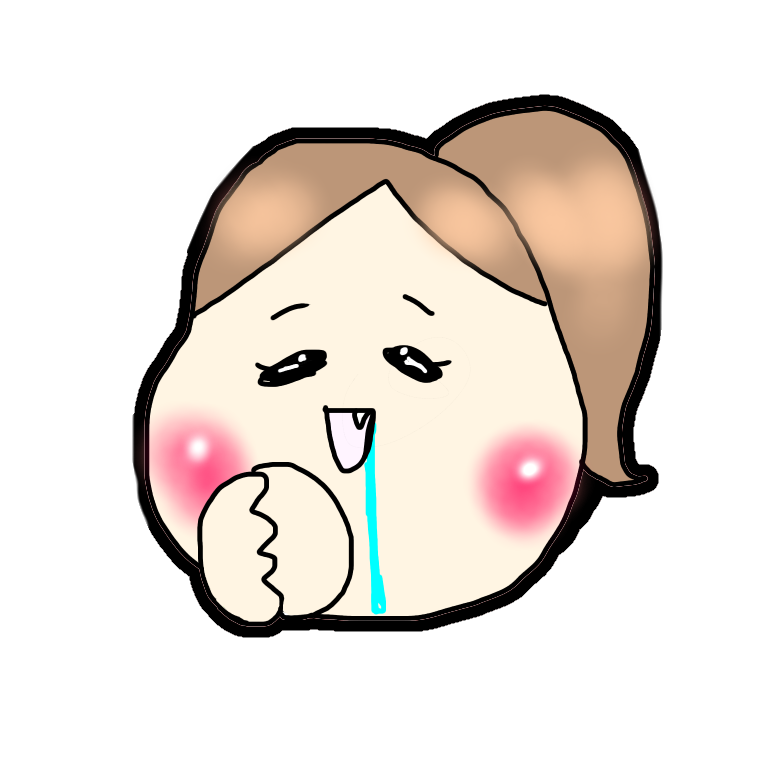
いつも丁寧に対応してくださるわいひらさん。
こんなに素晴らしいサポートがあって、高性能のテーマが無料だなんていまだに信じられません♡
手順通りにhttps://github.com/yhira/cocoonからファイルをダウンロードを行います。
FTPでのアップデート方法はhttps://wp-cocoon.com/ftp-update/を参照に行うだけですぐに完了しますよ♬
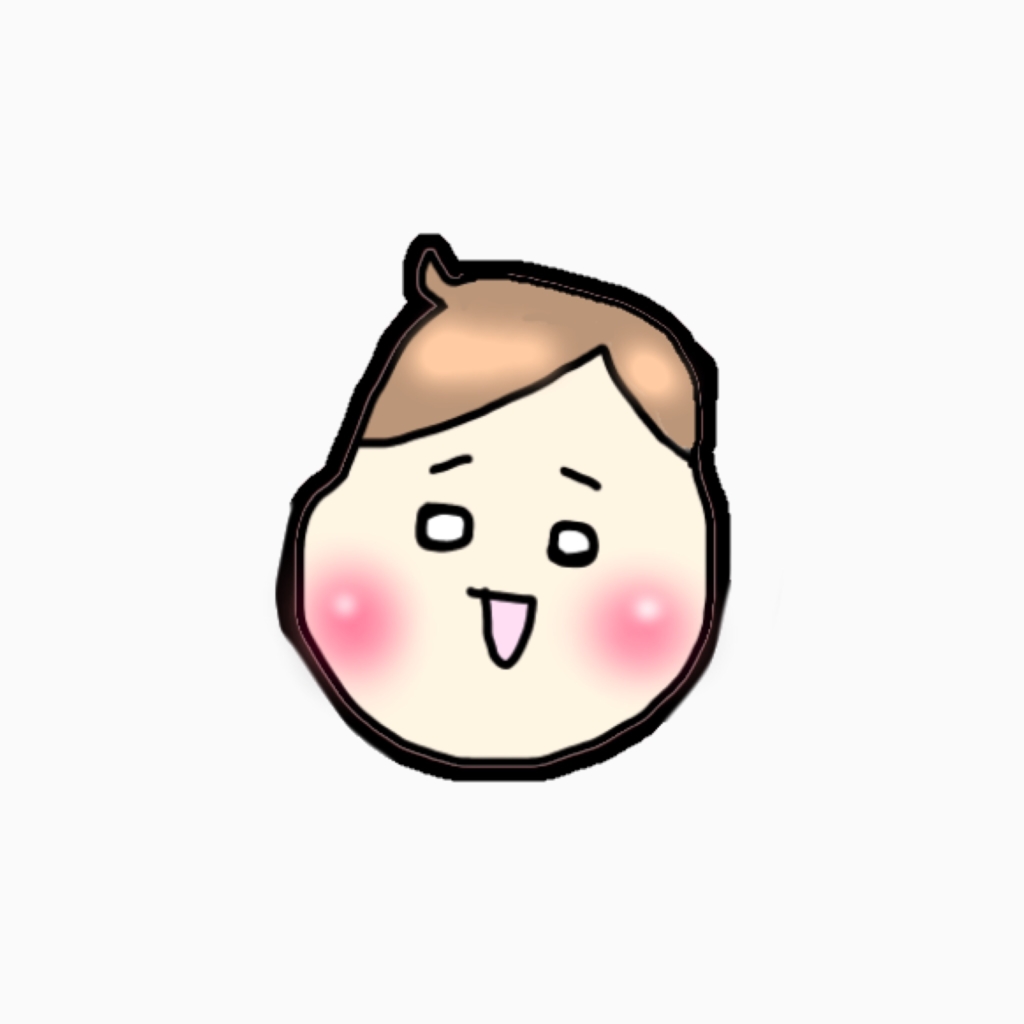
すごく丁寧にまとめられているので簡単だね!
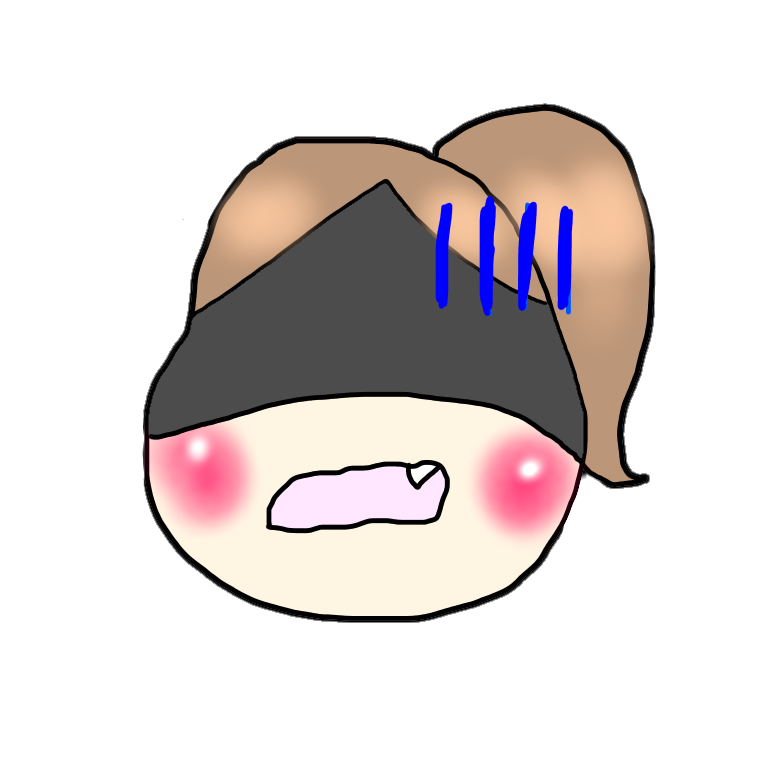
見たまま・・・のはずなのにエラーになったり失敗したりしちゃうんだよ。
エックスサーバーでFFFTPの場合の手順
当ブログではエックスサーバー ![]() を利用しています。
を利用しています。
エックスサーバー ![]() にもファイル管理画面からWebFTP機能がありますが、最大5つのファイルを手動で登録して、アップロードボタンのクリックを何回も繰り返すことになるそうです。恐らく物理的に不可能!
にもファイル管理画面からWebFTP機能がありますが、最大5つのファイルを手動で登録して、アップロードボタンのクリックを何回も繰り返すことになるそうです。恐らく物理的に不可能!
わいひらさんの言う通り、今後のアップデートも踏まえてFFFTPの扱いには慣れていることが大事ですね!というわけで私も挑戦しました!
FFFTPの初期設定方法
エックスサーバー ![]() の契約確認メールに記載されている情報を打ち込むだけで初期設定はあっさり完了しました!
の契約確認メールに記載されている情報を打ち込むだけで初期設定はあっさり完了しました!
- ホストの設定名(T)
- ホスト名(アドレス)(N)
- ユーザー名(U)
- パスワード/パスフレーズ(P)
ユーザー名とパスワードはログイン時に使っているはずなのでわかると思います。

ほすとのせっていめい??
はい、初心者ですみません!!
ホストの設定名とホストアドレスもすべて契約時のメールに書いています!
themesを開きますって、どこ?
テーマをFTPでアップデートする方法にさらっと書かれているのですが・・・themesってどこ?!
もう本当に初心者で無知ですみません( ;∀;)
やっとの思いで見つけました!
この手順でフォルダを選択していってくださいね♪あとはここに手順通りにドラッグ&ドロップを行い、上書きを押すだけ♡
ビフォーアフターはこちら
早速設置してみました。以前のトップページとの比較がこちらです。
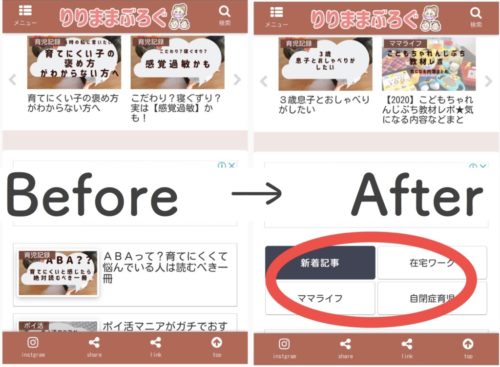
すすすすごい!
トップページでメニューをクリックするだけで記事の一部が表示される!!!しかも新着記事つき♡
タブの切り替えで表示されるブログカードのデザインも変更可能で、カテゴリは3つまで選択が出来ますよ♬
控えめに言って、最高です♡
わいひらさん本当にありがとうございます!
タブの切り替えの実装は個人的に心待ちにしておりました!!
FTPを使った更新手順などもすべて記載されていたので手順通りに行うだけでした。
気になっていた方はぜひチャレンジしてみてくださいね♪
















